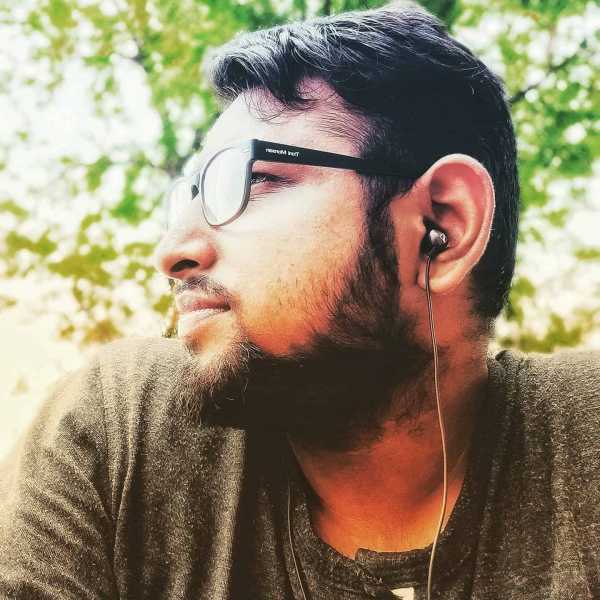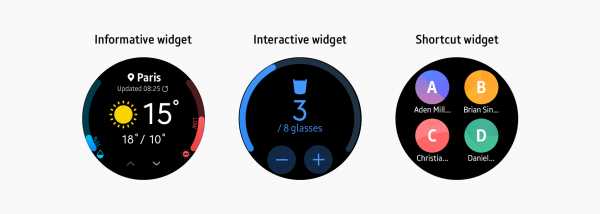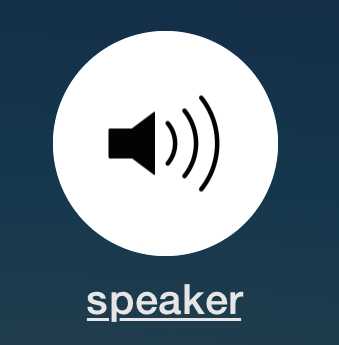Как поменять батарею на планшете самсунг
Замена батареи на планшете SAMSUNG Galaxy TAB 10.1

Всем добрый день. Сегодня расскажу как самостоятельно поменять батарею в планшете. Батарею я приобрёл в интернет магазине в Германии.

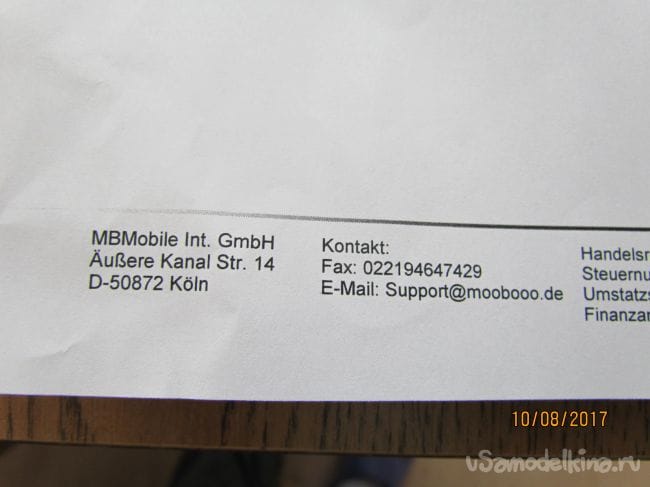
Сам планшет ..батарея 2012 года ..заряд не держит .
Инструменты необходимые для открытия задней крышки планшета. Не забываем одеть на руку анистатистический браслет.

Снимаем маленькую крышку с камеры ..за ней 3 винта откручиваем их .


Снимаем аккуратно заднюю крышку с помощью пластиковых инструментов.

Крышку сняли. Мы видим четыре шлейфа .Нижний маленький можно не снимать .Пинцетом аккуратно снимаем плёнку защитную и приподнимаем пластиковую защёлку сзади шлейфа и вынимаем шлейф .

Контакт батареи снимается лёгким приподниманием снизу пинцетом его необходимо снять первым . Батарея крепится 10 шурупами. Снимаем их и вытаскиваем батарею.


Вставляем новую батарею ,закручиваем винты и первыми вставляем шлейфы и защёлкиваем их. На шлейфах имеются белые полоски которые показывают что шлейф зашёл до конца. Заклеиваем шлейфы новым скотчем и последним лёгким нажатием вставляем контакт батареи .
Включаем и проверяем -все заработало. Закрываем заднюю крышку .Собираем в обратном порядке .
Как видите ничего сложного здесь нет.
Решено: Galaxy Tab A проблемы с аккумулятором и перезагрузкой. - Сообщество Samsung
Это все симптомы того, что аккумулятор не может удерживать заряд. Цикл загрузки, скорее всего, вызван нехваткой сока для полного запуска, и поэтому, когда вы его подключаете, он может полностью загрузиться.
В зависимости от возраста устройства (с момента покупки) на него может распространяться гарантия. Если это так, просто отправьте его на сборку, и они смогут позаботиться об этом.
Если он больше не находится на гарантии, вы можете либо отнести его в местную ремонтную мастерскую, например, Phone Doctor, либо в аналогичные места, даже Best Buy сможет помочь вам в этом.
В качестве альтернативы, если вы не хотите платить много за ремонт, вы всегда можете заказать сменную батарею на Amazon, Ebay или в другом месте, где вы предпочитаете. Существует множество руководств о том, как открывать планшеты, и большинство из них довольно просты, если у вас есть соответствующие инструменты (часто они прилагаются, когда вы заказываете батарею).Я всегда рекомендую, если вам неудобно делать это самостоятельно, отнести его в профессиональную ремонтную мастерскую и позволить им сделать это за вас, вместо того, чтобы рисковать причинить еще больший ущерб устройству.
- ~ Ошибки являются доказательством того, что вы пытаетесь ~ -
По вопросам ремонта или общей технической поддержки звоните: 1-800-726-7864 (1-800-Samsung)
Обязательно нажмите «✓ Принять как решение», когда найдете ответ, который подходит именно вам. .
Как сбросить / повторно откалибровать аккумулятор смартфона Samsung Galaxy?
Вы спрашивали любого, кто пользуется современным смартфоном, что его больше всего разочаровывает? Какой бы ни была ОС, Android или iOS, они в один голос скажут, что это время автономной работы. В основном это зависит от его использования. Если вы пользуетесь мобильными данными, а не данными Wi-Fi, у вас может быть более быстрый разряд батареи. Если вы заядлый геймер, то аккумулятор разряжается еще быстрее.
Но сегодня мы не будем обсуждать проблемы с нормальной разрядкой батареи и их решения. Если вам нужно узнать больше об этом, пожалуйста, прочтите приведенное ниже руководство.
Однако сегодня мы собираемся помочь вам в повторной калибровке / сбросе батареи вашего смартфона Samsung Galaxy Android на базе Android, чтобы решить некоторые еще более странные проблемы с батареей.
Но зачем нам калибровать аккумулятор вашего смартфона Samsung Galaxy?
Вам может потребоваться это сделать, если аккумулятор вашего смартфона Galaxy работает ненормально.Например, снижение заряда со 100% до 30%, когда ваш телефон не используется, или внезапное отключение с отображением разряда батареи, когда он был на 25% за секунду до этого.
Несмотря на то, что это вызвано различными причинами, наиболее распространенной является проблема программного обеспечения. Могут быть ситуации, когда ваш аккумулятор неисправен.
Но если это проблема программного обеспечения, мы можем решить ее путем повторной калибровки / сброса, используя приведенные ниже методы.
Итак, чтобы сбросить аккумулятор вашего смартфона Samsung Galaxy, у нас есть два метода.Первый - это старый школьный метод, но не менее эффективный, а второй - метод «приложения». В некоторых случаях вам может потребоваться использовать оба метода для решения проблемы.
Шаги по сбросу и повторной калибровке аккумулятора смартфона Samsung Galaxy
Метод-1
1. Сначала необходимо разрядить смартфон Samsung Galaxy до тех пор, пока он не выключится без заряда аккумулятора. После выключения включите его снова и позвольте ему снова выключиться.
2. Теперь подключите зарядное устройство и, не включая его, заряжайте, пока на экране телефона не отобразится 100 процентов.
3. После полной зарядки отключите зарядное устройство и снова включите телефон. Теперь, когда ваш телефон полностью загрузился, проверьте процент заряда батареи. Если он не заряжен на 100%, он не покажет 100%, пока телефон включен.
4. Теперь отключите зарядку и перезапустите смартфон Galaxy. После перезапуска, если он не показывает 100 процентов, снова подключите зарядное устройство, пока оно не покажет 100 процентов заряда.
5. Повторяйте этот цикл до тех пор, пока он не покажет 100 процентов (или как можно ближе), когда вы запустите его без подключения к розетке.
6. После выполнения вышеуказанных шагов дайте батарее телефона полностью разрядиться до "0" процентов и пусть снова выключится.
7. Теперь полностью зарядите телефон без перерыва и снова включите его. После этого аккумулятор вашего смартфона Galaxy Android будет успешно сброшен / откалиброван.
Теперь давайте посмотрим на следующий метод.Продолжайте, если проблема все еще не решена.
Метод 2
Сначала внимательно выполните указанные выше действия.
Теперь установите приложение Advanced Battery Calibration из Google Play Store. Перед запуском приложения убедитесь, что ваша батарея снова на 100 процентов, а затем перезапустите.
Теперь откройте приложение Advanced Battery Calibration. Вы увидите экран, показанный ниже.
Теперь, пожалуйста, примите всплывающее окно с условиями и политикой.
После этого нажмите кнопку «КАЛИБРОВАТЬ АККУМУЛЯТОР», и вы увидите всплывающее окно с предупреждением, как показано ниже.
После того, как вы нажмете «Да» во всплывающем окне с предупреждением, вы увидите следующий экран, как показано ниже.
На скриншоте выше мы видим, что приложение пытается определить модель вашего телефона.
Теперь он проверяет, рутирован ли ваш смартфон Galaxy. Не волнуйтесь, даже если он не внедрен.
Итак, если ваш телефон не рутирован, как в моем случае, вы получите показанный выше экран, на котором приложение будет искать альтернативные решения.
Теперь приложение ищет телефонные решения без рутирования.
Нажмите «Да» во всплывающем окне с предупреждением, чтобы продолжить.
Теперь начинается фактическая калибровка батареи, как показано на скриншоте выше.
После завершения вы получите всплывающее окно, как показано выше.Теперь нажмите «ОК», выключите смартфон Galaxy и зарядите его до 100%. После полной зарядки снова включите его.
Вот и все, друзья, батарея вашего смартфона Samsung Galaxy Android теперь откалибрована / сброшена.
Обычные запросы для этого руководства
- Как сбросить / повторно откалибровать аккумулятор смартфона серии Galaxy S?
- Как сбросить / повторно откалибровать аккумулятор смартфона серии Galaxy J?
- Как сбросить / повторно откалибровать аккумулятор смартфона серии Galaxy Tab?
- Как сбросить / повторно откалибровать аккумулятор смартфона серии Galaxy A?
- Как сбросить / повторно откалибровать аккумулятор смартфона серии Galaxy M?
- Как сбросить / повторно откалибровать аккумулятор смартфона серии Galaxy E?
- Как сбросить / повторно откалибровать аккумулятор смартфона серии Galaxy Note?
- Как сбросить / повторно откалибровать аккумулятор смартфона серии Galaxy C?
- Как сбросить / повторно откалибровать аккумулятор смартфона серии Galaxy Ace?
- Почему аккумулятор моего смартфона Galaxy разряжается очень быстро?
- Как решить проблему неравномерного заряда аккумулятора на смартфоне Galaxy?
Если руководство « Как сбросить / повторно откалибровать аккумулятор смартфона Samsung Galaxy? » действительно помогло вам, пожалуйста, поставьте лайк / поделитесь на веб-сайтах социальных сетей, используя указанные ниже кнопки.
Как сэкономить заряд батареи на SAMSUNG Galaxy A51 ?, как на
Как продлить время автономной работы SAMSUNG Galaxy A51?
Для того, чтобы продлить время работы вашего аккумулятора, вы также можете использовать простые и вполне очевидные решения, которые вы найдете ниже.
1. Регулировка яркости
В настоящее время мобильные устройства оснащаются экранами все больше и больше (даже устройства Apple следуют этой тенденции). Тем не менее, экран является самым большим потребителем энергии, поэтому, если вы хотите сэкономить аккумулятор, вам следует начать с него.Прежде всего, проверьте настройки яркости - если она выставлена близкой к максимальной, она очень быстро сожрет аккумулятор. Самый эффективный способ - держать его посередине, возможно, немного ближе к минимуму (но все же достаточно ярким, чтобы читать).
В некоторых устройствах есть возможность автоматически регулировать яркость, что удобно при различных погодных условиях. Вы можете найти указанные выше функции здесь: Настройки> Дисплей и обои (Экран)> Яркость.
Дополнительно следует установить подходящее время для отключения экрана (30 секунд достаточно).
Чтобы изменить время ожидания экрана, перейдите в: Настройки> Экран> Время ожидания экрана.
2. Автоматический режим энергосбережения
Даже когда вы не используете свое устройство, оно все равно выполняет некоторую работу (синхронизация, обновления и т. Д.). Каждый из них разряжает вашу батарею. К счастью, Android предлагает режим энергосбережения, который заставляет ваше устройство потреблять меньше энергии, чем обычно (менее частая проверка электронной почты, синхронизация и т. Д.). Вы можете включить этот режим в любое время. Более того, вы также можете настроить автоматическое включение этого режима при достижении определенного уровня заряда батареи (обычно ниже 5% или 15%).Чтобы использовать упомянутые функции, необходимо пройти по следующему пути: Настройки> Батарея> Режим энергосбережения.
3. Используйте "Энергосбережение" вместо "Высокая точность" в местоположении
Чтобы определить точное местонахождение устройства, вы можете использовать три источника: GPS, WIFI и вашу мобильную сеть. Однако использование режима «Высокая точность» потребляет много энергии. Если вам не нужны очень точные местоположения, вы можете отключить сигнал GPS и использовать только WIFI или мобильную сеть (режим «Энергосбережение») - это, несомненно, уменьшит расход заряда батареи.Вы можете найти вышеуказанный вариант здесь: Настройки> Общие> Местоположение> Режим
4 . Google фото
Если вы используете приложение Google Фото, вас обязательно попросят сделать резервную копию. Если вы согласны, приложение выполнит эти резервные копии при подключении к WIFI Интернету. Однако, если вы не заботитесь о том, чтобы ваши фотографии загружались в Интернет сразу (после подключения к Wi-Fi), вы можете просто превратить его в «Только при зарядке», что определенно оживит ваш аккумулятор.Для этого перейдите в: Google Фото> Настройки> Автозагрузка.
5. Статические обои
Яркие, живые обои очень хорошо смотрятся на вашем экране. Однако анимация, которую они используют, обычно расходует больше заряда батареи, чем обычные статические обои. Вы можете выбрать «обычные» обои, перейдя в: Настройки > Экран и обои.Если вы нашли это полезным, нажмите на звездочку Google, поставьте лайк Facebook или подписывайтесь на нас на Twitter и Instagram
.РЕШЕНО: не заряжается, продолжает мигать и разочаровывает? - Samsung Galaxy Tab
Во-первых, аккумулятор не держит достаточного заряда для загрузки, потому что ЖК-экран постоянно включается. Это вызывает огромную разрядку батареи на долю секунды, если ваша батарея полностью разряжена, как моя, вы никогда не получите достаточного заряда батареи, чтобы она могла включиться, поэтому экран продолжает выходить из строя.
1. Откройте заднюю крышку.
2. Вы увидите 3 вертикальных ленточных кабеля. Осторожно снимите справа, он помечен как LCD (удобный)
.3. Подключите зарядное устройство и оставьте его заряжаться не менее 8 часов. (Используйте адаптер сетевой розетки, он вырабатывает больше тока, чем USB-порт на вашем компьютере). Теперь, когда аккумулятор не разряжается постоянно дисплеем, у аккумулятора будет шанс получить в него немного энергии.
4. После того, как вы оставите его на некоторое время для зарядки, отключите зарядное устройство (Crucial), снова вставьте ленточный кабель для ЖК-дисплея, который вы сняли, убедившись, что он полностью вставлен так, чтобы линии на ленте и плате выровнены.
5. Включите питание.
Если загружается отлично. Если нет, возможно, пришло время купить и заменить аккумулятор (25 долларов на eBay) и убедиться, что у вашего зарядного устройства достаточно энергии, чтобы поддерживать его заряженным на 100% во время использования. Не оставляйте литий-ионные аккумуляторы полностью разряженными на долгое время
Удачи!
.